управление на цветовете
Когато се работи с цифрови изображения, ние рано или късно ще се сблъскат с проблеми, свързани с възпроизвеждане на цветовете. Най-често срещаните са: "Защо на различни монитори, една и съща картина изглежда по различен начин", "Защо се печата виждам други цветове, а не като на монитора", "Защо след качване в интернет снимка, започнах да гледам не като в Photoshop? "...
Всички тези въпроси са свързани с темата на тази статия. Нека се опитаме да се справим с тях.
Всяка единица дисплей може да възпроизвежда определен набор от цветове (наречена устройство цветовия диапазон, на английски гама). Цвят гама от различни устройства, може да варира значително, а цветовете, които излизат извън рамките на общия обхват на границата няма да бъдат показвани и съща на двете устройства. Например, мониторът може да покаже част на цветовете, които принтерът не е на разположение, и обратно. Като правило, по-добри монитори показване светли, ярки цветове (поради факта, че изображението се осветява от тях!). Освен това, различни модели на същия вид устройства (например монитори) цветова гама също може да варира значително.
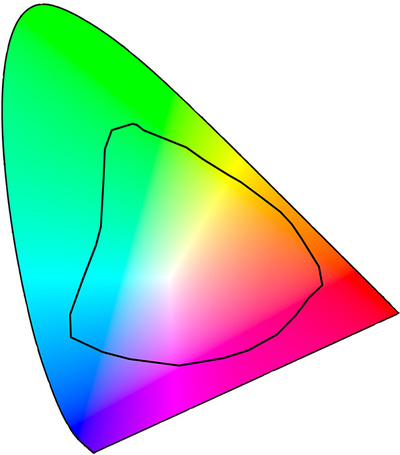
Цветова гама средно мастилено-струен принтер. Картината е доста условно, защото една и съща принтера ще има различен обхват в зависимост от мастило и хартия.
Цвят поле - площ от видимите цветове
** стандартен цвят пространства
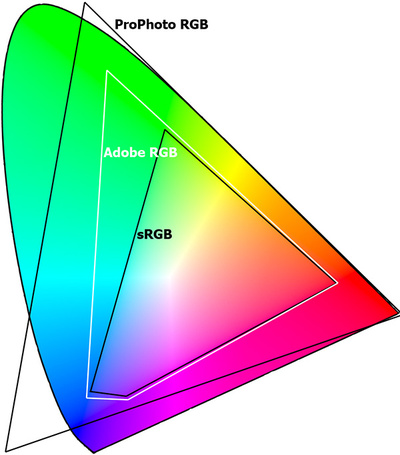
Сравнение на цвят обхват абстрактни цветни пространства.
Цвят поле - площ от видимите цветове
Има един разумен въпрос - така какъв вид пространство, за да изберете за тази работа?
Ако имате намерение да изтеглите обработените изображения в интернет или да ги отпечатате в тъмна стая, задължително (!) За да ги конвертирате в космоса sRGB. Фактът, че много браузъри смятат, че всички изображения трябва да са в sRGB, а ако на снимката ще бъде различен профил, цветът е забележимо по-изкривена.
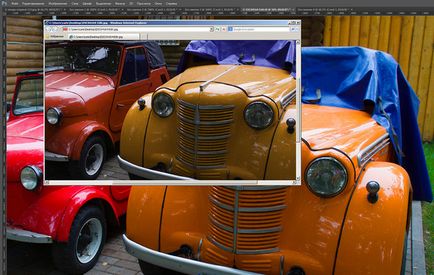
Едно и също изображение в Photoshop и в браузъра. Обърнете внимание на разликата в цветовете!
Ако работите в Photoshop, това се прави чрез команда от меню Edit> Конвертиране в профил (Edit> Конвертиране в профил). От разнообразието от възможности за избор на списъка с целеви пространство (Target Space) трябва да избере sRGB (вж. Фиг.).

Конвертиране на изображения в профил sRGB в Photoshop
Друг вариант - за запазване на изображението с помощта на File> Save за Web (File> Save за Web). в този случай, диалоговия прозорец Save (вляво), че е необходимо да поставите отметка в квадратчето Конвертиране в sRGB (Конвертиране в sRGB).

Конвертиране на изображения в профил sRGB, като същевременно се поддържа "за уеб"
Ако използвате Lightroom, а след това в диалога за износ следва да се определя и sRGB - Тази настройка се извършва в раздела Настройки на делото.
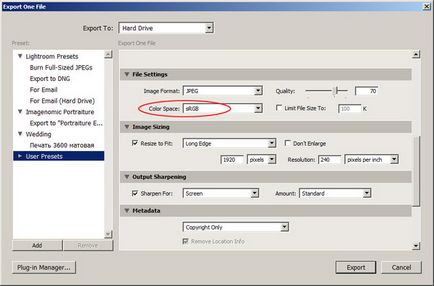
Регулиране на профила цвят за износ в Lightroom
** Когато нужда по-широко пространство?
Ако използвате монитор с широка цветова палитра, отпечатате своите фотографии на висококачествени фото принтери или тип fotomashinah Дърст, че има смисъл да се поддържа работата в по-голямо пространство Adobe RGB. Но имайте предвид, че разликата е далеч от визуално видими не по всички предмети (в сравнение с sRGB).
** В обобщение, ние отбелязваме, че ако имате основателна причина да се използват други цветни пространства, че има смисъл да се работи в sRGB.